Advertencia: esta página es una traducción automática (automática), en caso de dudas, consulte el documento original en inglés. Disculpe las molestias que esto pueda causar.
Teclado ECT: configuración del tiempo de retraso y formularios de salida (34-49)
Retardo de tiempo y configuración de salida
Al trabajar en la coordenada (1 y 1B), paso a paso (2 y 2B), separación (3) y coordinar con la celebración de los modos de cursor (4), el programa usa diferentes tipos de retardo: vertical y horizontalmente, resaltando el retardo y los parámetros de retraso mínimo y máximo de retención de botones. Todas estas opciones tienen el mismo propósito: hacer que trabajar con el programa sea lo más cómodo posible para el paciente.
En ese caso, cuando el paciente solo comienza a dominar el teclado ECT o no reacciona a los cambios de posición de resaltado en la matriz, se recomienda aumentar el retraso del movimiento de resaltado en unos segundos. Por el contrario, si el paciente puede trabajar rápidamente con una matriz y está acostumbrado a la ubicación de los símbolos en ella, el retraso del movimiento no debe ser demasiado largo para no disminuir la velocidad de escritura. También debe mantenerse siempre un equilibrio entre la velocidad y la fatiga: cuanto mayor sea la velocidad del campo resaltado en la matriz, más rápido se cansará el paciente y comenzará a cometer errores. El paciente no debe tratar de trabajar en sus límites: cuanto mayor sea la tasa establecida inicialmente, más difícil será mantenerla después.
La velocidad más adecuada para cada paciente individual generalmente se determina empíricamente después de al menos una sesión con el programa, y tiende con el tiempo a un ligero aumento ya que el usuario se familiariza con la ubicación de los símbolos en la tabla y encuentra las letras más rápido.
34. Teclas de acceso rápido de selección de botones (modos 0, 1, 1B, 2, 2B, 3). Se pueden usar varios métodos para seleccionar un carácter en la matriz de texto. El teclado de cierre de contacto se puede usar con pacientes que han retenido alguna actividad motora, en este caso, el paciente podrá seleccionar mediante movimientos de músculos que preserven la movilidad, fuertes succiones de aire, presionando un botón dedicado con la lengua, etc. En el caso de que los contactos del dispositivo de comunicación se limiten al teclado, se recomienda utilizar las teclas más raramente utilizadas. El campo dado del panel de configuración se puede establecer en sucesión con todos los códigos de tecla, presionando el cual debería activar el elemento resaltado de la matriz de texto. Los códigos clave se especifican sin espacio entre ellos, usando el separador (por defecto #, pero se pueden cambiar usando el parámetro 41 del panel de configuración).
35. Tiempo de retraso de ciclo de columna (modos 0, 1, 1B, 2, 2B, 3). La configuración del retraso del movimiento vertical está disponible para los modos de coordenadas, paso a paso y separación. En este campo, el usuario puede especificar el valor de retraso deseado del desplazamiento horizontal y en milisegundos. (Ver notas al final del manual)
36. Tiempo de retraso de ciclo de hilera (modos 0, 1, 1B) 36. Configurar una lista de modos disponibles similar al elemento anterior. Este campo identifica el valor de retraso del desplazamiento horizontal. (Vea las notas al final del manual)
37. El tiempo mínimo de espera (todos los modos) es necesario para facilitar el trabajo con el programa para pacientes con diferentes tipos de trastornos. Por ejemplo, si el paciente puede hacer selecciones solo cerrando los ojos y si trabaja con ECTkeyboard a través de programas de seguimiento ocular; Aquí es necesario distinguir el cierre continuo de los ojos del parpadeo y contracción de las pestañas. En ese caso, si algún músculo o grupo muscular no se ve afectado por la parálisis, su reducción también puede usarse con esta aplicación y distinguirse de posibles temblores, tics y otras contracciones involuntarias. Cuando se usa la inhalación de aire para la entrada, debe distinguirse de la respiración natural.
En cualquiera de estos casos, esta opción permite separar la entrada consciente de las acciones involuntarias. El valor del parámetro operativo se ingresa en milisegundos. Aquí hay un ejemplo simple. Si el paciente trabaja con la matriz de texto cerrando los ojos y la configuración del tiempo mínimo de cierre se establece en un valor de 500, entonces para seleccionar la letra deseada, el paciente debe cerrar los ojos durante medio segundo, mientras que las acciones más cortas no serán tenido en cuenta . Por lo tanto, cuando se trabaja con ECTkeyboard, se excluye la interferencia de parpadeos.
Cuando el paciente selecciona un personaje en la tabla, la barra de progreso debajo de la matriz comienza a llenarse (de derecha a izquierda por defecto). La dirección de llenado de la barra de progreso se puede cambiar a través del parámetro «Dirección de llenado de la barra1 Dirección de barra" (par. 56) Panel de configuración del programa. Además, la barra de progreso muestra el tiempo restante del tiempo de selección en milisegundos (ver Fig. 24).
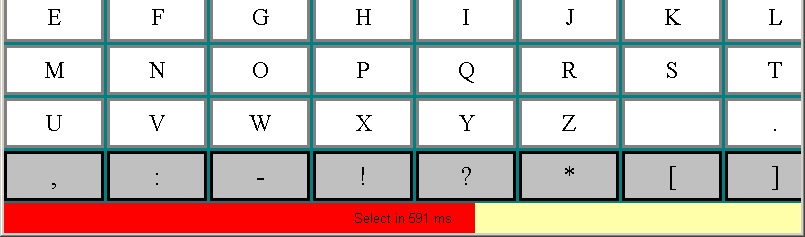 (Fig. 24. Relleno de la cuenta regresiva de la barra de progreso después de seleccionar una fila en la matriz)
(Fig. 24. Relleno de la cuenta regresiva de la barra de progreso después de seleccionar una fila en la matriz)
38. Tiempo de espera máximo (modos 0, 1, 1B, 2, 2B, 3). Este parámetro se utiliza para anular la selección de una fila, columna o carácter específico en él. Cuando el usuario que trabaja con una matriz a través del cierre ocular mantiene los ojos cerrados por más tiempo que el tiempo mínimo de espera, la barra de progreso comienza a llenarse en la dirección opuesta (de izquierda a derecha por defecto).
Por lo tanto, para seleccionar la fila, columna o carácter necesarios, el paciente debe mantener los ojos cerrados más tiempo del especificado en la configuración de "tiempo de retención mínimo", pero menos que en el "tiempo de retención máximo", de lo contrario el proceso de selección se reiniciará.
La dirección de llenado de la barra de progreso de deselección se puede cambiar usando el elemento de menú «BarDirection2- dirección de llenado de la barra de progreso" (par. 62) Panel de configuración del teclado ECT. El tiempo en milisegundos que queda hasta que se deseleccione también se muestra (ver Fig. 25).
Cuando se opera en el modo de retención del cursor de coordenadas (modo 4), la anulación de selección y la configuración del "tiempo de retención máximo" no se utilizan.
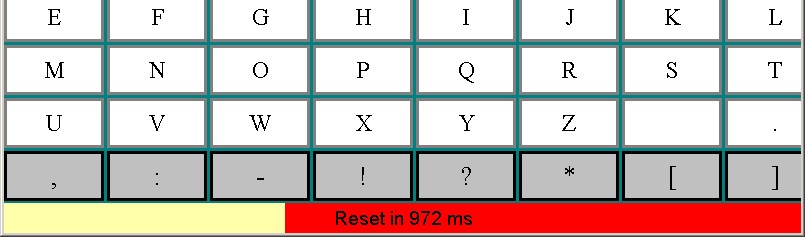 (Fig. 25. Durante la deselección, la barra de progreso predeterminada se llena en la dirección opuesta, de izquierda a derecha)
(Fig. 25. Durante la deselección, la barra de progreso predeterminada se llena en la dirección opuesta, de izquierda a derecha)
39. Dirección de las etiquetas de los botones. (0-vertical; 1-horizontal) (todos los modos). La dirección de entrada de texto se usa en el dibujo inicial de la matriz de texto. Este parámetro puede tomar dos valores: 0 para vertical y 1 para horizontal. La entrada horizontal permite componer la tabla línea por línea: los botones se alinearán de izquierda a derecha y de arriba a abajo (ver Fig. 26). Cuando sea vertical, el renderizado irá columna por columna y hacia abajo de izquierda a derecha (ver Fig. 21). Usando un orden diferente para llenar el texto y la capacidad de cambiar libremente el contenido de la celda de la matriz de texto, es posible mostrar la tabla de acuerdo con los deseos de cualquier usuario y mejorar en gran medida la velocidad y la eficiencia del trabajo y la escritura.
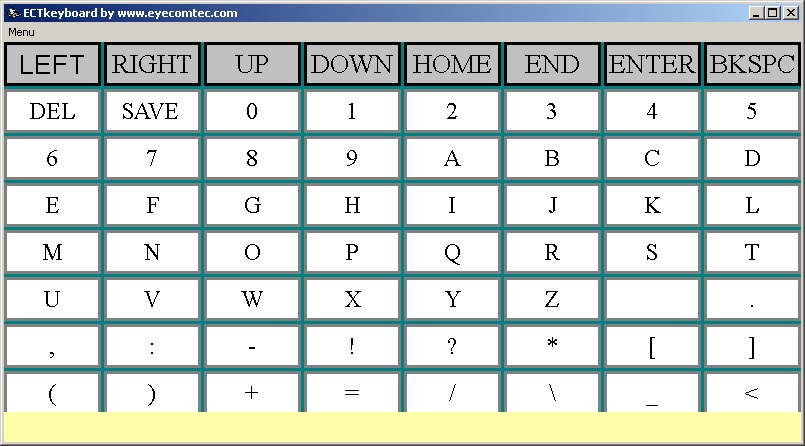 (Fig. 26. Relleno de texto horizontal de la matriz del programa)
(Fig. 26. Relleno de texto horizontal de la matriz del programa)
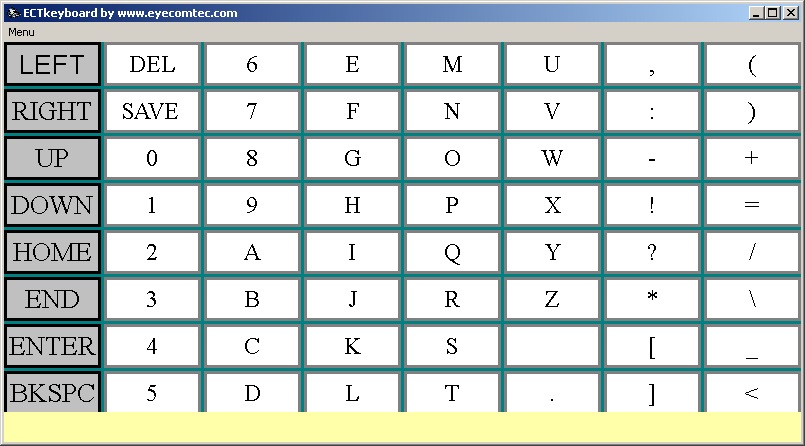 (Fig. 27. Relleno de texto vertical de la matriz del programa)
(Fig. 27. Relleno de texto vertical de la matriz del programa)
40. Hacer visible el formulario de salida. El texto completo escrito por el paciente en la sesión actual se muestra en el formulario de salida. La opción OutFormVisible permite mostrar automáticamente el formulario de salida cuando se ejecuta ECTkeyboard (el valor es 1) u ocultarlo (el valor es 0). Si el formulario de texto de salida no se muestra al iniciar el programa, es posible visualizarlo utilizando el elemento del menú Mostrar formulario de salida.
El formulario de texto de salida es un editor de texto simplificado que permite al usuario ingresar texto por carácter (ver Fig. 28). La ventana dada es totalmente personalizable, utilizando la configuración del formulario, es posible cambiar la forma y el tamaño de la fuente, el tamaño del formulario y su posición en la pantalla.
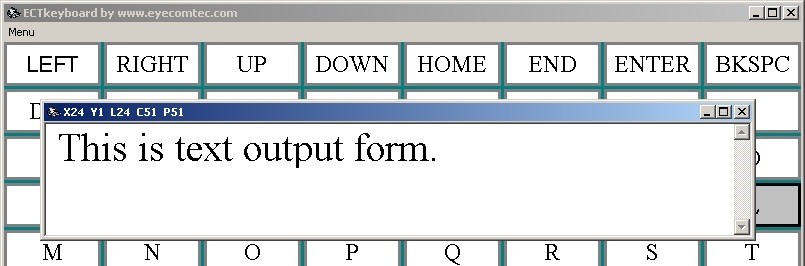 (Fig. 28. Formulario de salida de texto)
(Fig. 28. Formulario de salida de texto)
El formulario de salida del título contiene cinco valores: X, Y, L, C y P. X es la posición actual del cursor horizontalmente. Por ejemplo, si el paciente ingresó 15 caracteres, el valor de X también será igual a 15. Y es la posición actual del cursor verticalmente, en otras palabras, el número de línea. L representa la longitud de la línea en la que se encuentra actualmente el cursor. C: número total de caracteres contenidos en el formulario de salida. P: la posición actual del cursor con respecto a todo el texto. Con los botones de navegación, el usuario puede moverse de un carácter a otro, a la derecha o a la izquierda, dentro de una línea (comandos de matriz Izquierda y Derecho), mueva el cursor hacia arriba y hacia abajo entre las líneas (el equipo Arriba y Abajo), ir al principio y al final de la línea actual (Casa y Fin) El salto de línea es posible presionando la tecla Entrar. Retroceso elimina el carácter colocado antes del cursor, el comando Del elimina el carácter posicionado después del cursor. Por lo tanto, el usuario puede limpiar la entrada del texto escrito, y la tecla Guardar se usa para guardar el texto escrito en el archivo (ver Figura 29).
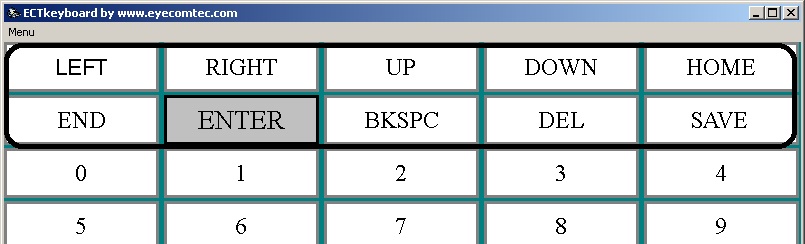 (Fig. 29. Comandos de matriz de texto para editar, limpiar y guardar el texto)
(Fig. 29. Comandos de matriz de texto para editar, limpiar y guardar el texto)
41. Símbolo de separación de valores (todos los modos). 41. En este campo, puede cambiar el carácter separador (el carácter predeterminado está establecido en #). Carácter separador utilizado en el panel de configuración de parámetros para 34 códigos clave con los que puede realizar elecciones de fila, columna y carácter en una matriz de texto, así como para separar las etiquetas de los botones en las instrucciones utilizadas (aplicable en KeyboardIcons.txt, KeyboardKeys.txt y otros archivos creados por el usuario que contienen un conjunto de caracteres de matriz de texto).
42. Teclado renderizado para guardar el nombre del archivo (todos los modos). Para facilitar la configuración del programa, así como para dar la posibilidad de usar las imágenes en editores de imágenes de terceros, ECTkeyboard proporciona captura de imágenes del teclado al realizar ciertas acciones. Al configurar un nombre de archivo específico (por ejemplo RenderedKeyboard.bmp), y luego seleccionando el elemento del menú SaveKeyBoardstoBMP (guardando el teclado en formato BMP), puede obtener 4 imágenes diferentes:
RenderedKeyboard0.bmp - "teclado 0" - la vista de todos los botones inactivos del programa (ver Fig. 30);
RenderedKeyboard1.bmp - "primer teclado": la vista del teclado cuando se resalta una fila o columna de matriz en particular (ver Fig. 31);
RenderedKeyboard2.bmp - "segundo teclado": la vista del teclado al seleccionar un carácter particular en una línea o columna (ver Fig. 32);
RenderedKeyboard3.bmp - "tercer teclado": elementos de matriz al cancelar una entrada (ver Fig. 33).
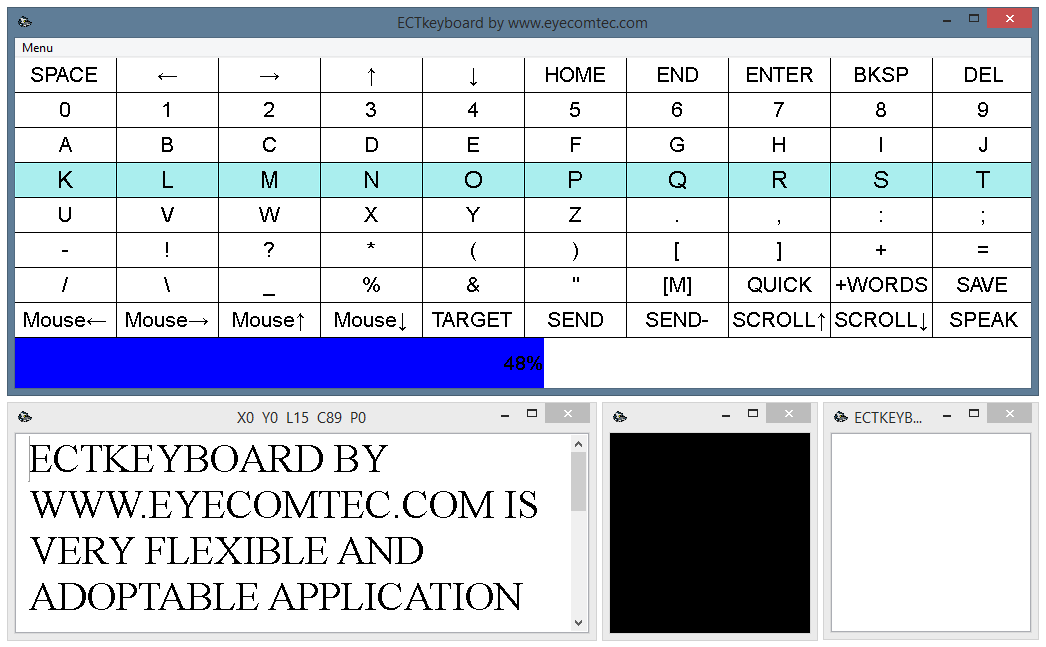 (Fig. 30. Vista "Teclado cero", todas las configuraciones predeterminadas)
(Fig. 30. Vista "Teclado cero", todas las configuraciones predeterminadas)
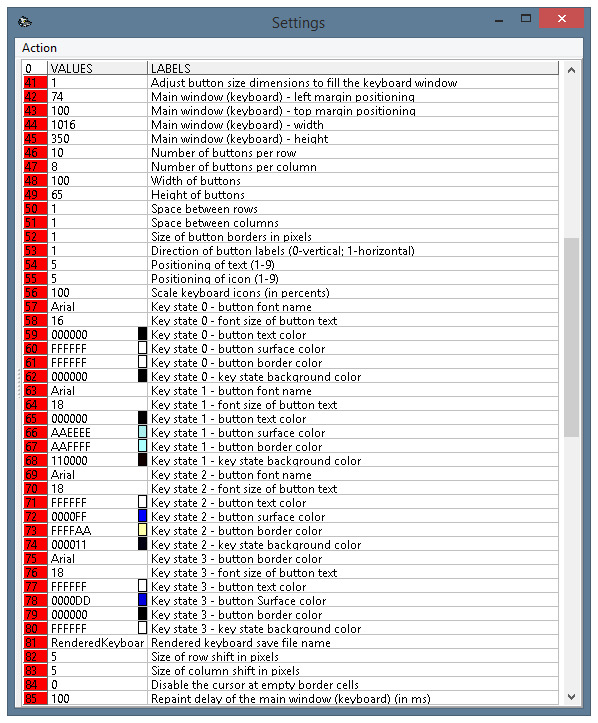 (Fig. 31. Vista "Primera clave", todas las configuraciones predeterminadas)
(Fig. 31. Vista "Primera clave", todas las configuraciones predeterminadas)
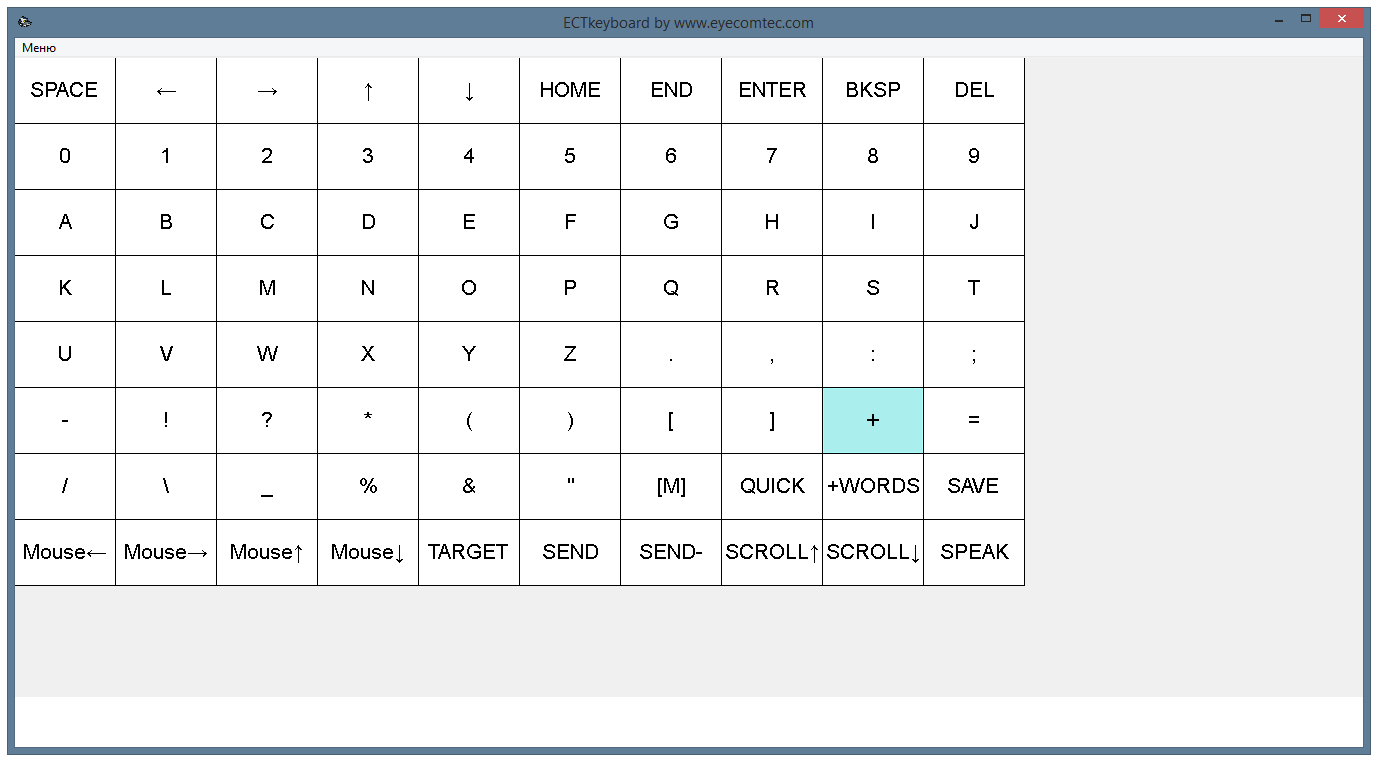 (Fig. 32. Vista "Segunda tecla", todas las configuraciones predeterminadas)
(Fig. 32. Vista "Segunda tecla", todas las configuraciones predeterminadas)
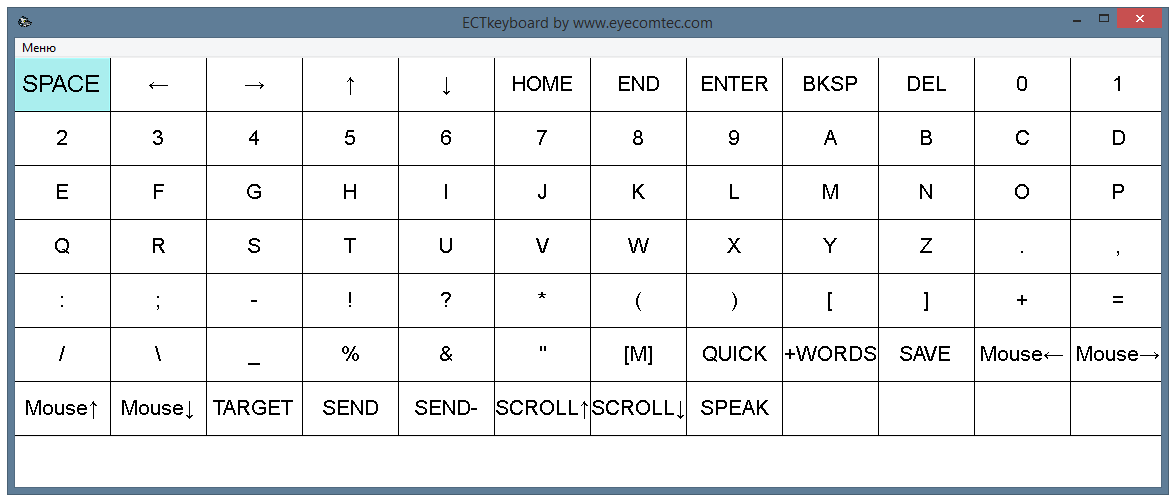 (Fig. 33. Vista "Tercera clave", todas las configuraciones predeterminadas)
(Fig. 33. Vista "Tercera clave", todas las configuraciones predeterminadas)
43. Nombre del archivo guardado del icono del teclado (todos los modos). El archivo de iconos contiene los nombres de todos los iconos pictográficos que se muestran cuando se utiliza la matriz de texto. Se pueden mostrar con el texto o reemplazarlo por completo (por ejemplo, se pueden usar imágenes de contraste si el paciente tiene dificultades para reconocer el texto o los dibujos esquemáticos y no puede leer). Se pueden utilizar diferentes conjuntos de iconos enumerados en los archivos relevantes; es posible cambiar rápidamente entre ellos ingresando el nombre del archivo en el campo KeyboardIconsFileName del panel de configuración.
44. Posicionamiento del icono (todos los modos). Los iconos se pueden mostrar en los botones de la matriz de texto en una variedad de posiciones. Hay 9 opciones de disposición disponibles en total:
- 1 - Alineación del borde superior izquierdo;
- 2 - Centrado del borde superior;
- 3 - Alineación del borde superior derecho;
- 4 - Alineación central del lado izquierdo;
- 5 - Centrado absoluto;
- 6 - Centrado del lado derecho;
- 7 - Alineación inferior del lado izquierdo;
- 8 - Centrado inferior;
- 9 - Alineación inferior derecha.
Todas las opciones de ubicación disponibles se pueden memorizar fácilmente con el siguiente esquema (ver Fig. 28).
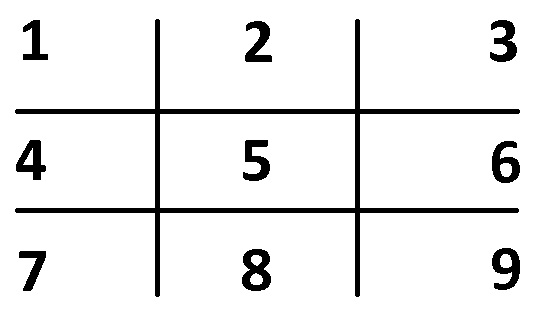 (Fig. 34. Variantes de icono y posicionamiento de texto en botones de matriz de texto)
(Fig. 34. Variantes de icono y posicionamiento de texto en botones de matriz de texto)
45. Posicionamiento del texto. (todos los modos). Al igual que los iconos, el texto en los botones de la matriz se puede eliminar de acuerdo con las preferencias del usuario. El posicionamiento del texto y los íconos se establece por separado, lo que brinda una variedad de opciones para su colocación, que se complementan entre sí (ver Fig. 35)).
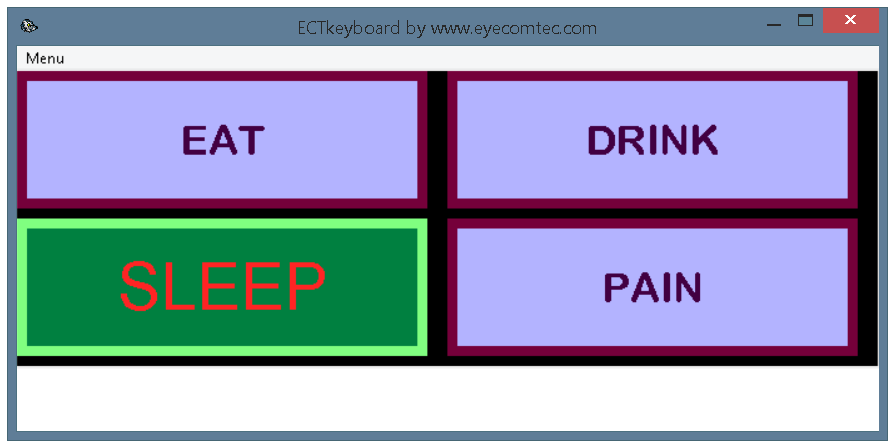 (Fig. 35. Varias opciones para iconos y posicionamiento de texto en los botones de la matriz)
(Fig. 35. Varias opciones para iconos y posicionamiento de texto en los botones de la matriz)
46. Color de transparencia del icono del teclado (todos los modos). La transparencia se utiliza para mostrar correctamente los íconos que tienen una forma diferente a un cuadrado.
47. Nombre guardado del archivo de salida (todos los modos). Con cada nueva sesión, todo el texto ingresado por el paciente se guarda en un archivo de texto. Se puede establecer un nombre de plantilla específico para facilitar el trabajo con estos archivos. El valor predeterminado es «Usuario01-AA_MM_DD-HH_MM.txt», por lo que el nombre de archivo del archivo con el texto contiene el nombre del usuario, el año, mes y día actuales en el formato AAAMMDD, la hora exacta en que se guardó el archivo ( ver Fig. 36).
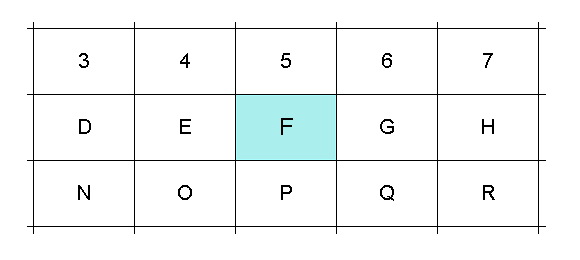 (Fig. 36. Los nombres de archivo de archivos con texto personalizado permiten una clasificación rápida de datos)
(Fig. 36. Los nombres de archivo de archivos con texto personalizado permiten una clasificación rápida de datos)
48. Nombre de la fuente del formulario de salida(todos los modos). Para un trabajo conveniente del paciente con el programa ECTkeyboard ofrece la posibilidad de cambiar el tipo de letra del texto en el formulario de salida. Varias opciones de fuente permiten elegir el estilo conveniente para el paciente. En el campo 48 del panel de configuración del programa se debe ingresar el nombre de la fuente deseada; El elemento de diálogo de fuente del menú se puede utilizar para simplificar la selección; esto mostrará una ventana estándar con una lista de fuentes instaladas y disponibles para su uso (ver Fig. 37).
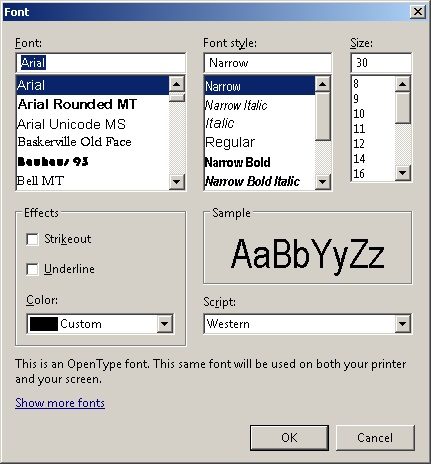 (Fig. 37. Ventana del sistema operativo con una lista de fuentes)
(Fig. 37. Ventana del sistema operativo con una lista de fuentes)
49. Tamaño de la fuente de formulario de salida (todos los modos). El tamaño de fuente se puede cambiar al igual que el estilo de fuente. Se debe usar un tamaño de letra más grande con pacientes con problemas de visión y para uso prolongado. Las fuentes pequeñas se pueden usar con buena visión y para facilitar la navegación cuando se trabaja con texto grande (ver Fig. 38). Al elegir el tipo y tamaño de fuente en el panel de opciones, este último cambia automáticamente en el formulario de salida.
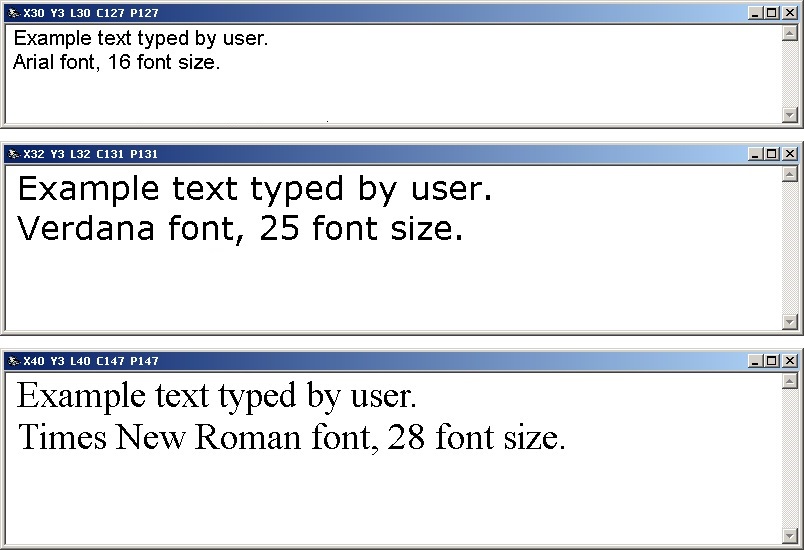 (Fig. 38. Uso de diferentes fuentes en la forma de salida del programa)
(Fig. 38. Uso de diferentes fuentes en la forma de salida del programa)
50. Delimitador de campo.